
- •Практическое занятие № 9
- •Цель:
- •Практическое занятие №9 Управление ключами криптографической защиты электронной почты в комплексе программных средств
- •Практическое занятие №9 Управление ключами криптографической защиты электронной почты в комплексе программных средств
- •Практическое занятие №9 Управление ключами криптографической защиты электронной почты в комплексе программных средств
- •Практическое занятие №9 Управление ключами криптографической защиты электронной почты в комплексе программных средств
- •Практическое занятие №9 Управление ключами криптографической защиты электронной почты в комплексе программных средств
- •Практическое занятие №9 Управление ключами криптографической защиты электронной почты в комплексе программных средств
- •Практическое занятие №9 Управление ключами криптографической защиты электронной почты в комплексе программных средств
- •Практическое занятие №9 Управление ключами криптографической защиты электронной почты в комплексе программных средств
- •Практическое занятие №9 Управление ключами криптографической защиты электронной почты в комплексе программных средств
- •Практическое занятие №9 Управление ключами криптографической защиты электронной почты в комплексе программных средств
- •Практическое занятие №9 Управление ключами криптографической защиты электронной почты в комплексе программных средств
- •Практическое занятие №9 Управление ключами криптографической защиты электронной почты в комплексе программных средств
- •Практическое занятие №9 Управление ключами криптографической защиты электронной почты в комплексе программных средств
- •Практическое занятие №9 Управление ключами криптографической защиты электронной почты в комплексе программных средств
- •Практическое занятие №9 Управление ключами криптографической защиты электронной почты в комплексе программных средств
- •Практическое занятие №9 Управление ключами криптографической защиты электронной почты в комплексе программных средств
- •Практическое занятие №9 Управление ключами криптографической защиты электронной почты в комплексе программных средств
- •Практическое занятие №9 Управление ключами криптографической защиты электронной почты в комплексе программных средств
- •Практическое занятие №9 Управление ключами криптографической защиты электронной почты в комплексе программных средств
- •Практическое занятие №9 Управление ключами криптографической защиты электронной почты в комплексе программных средств
- •Практическое занятие №9 Управление ключами криптографической защиты электронной почты в комплексе программных средств
- •Практическое занятие №9 Управление ключами криптографической защиты электронной почты в комплексе программных средств
- •Практическое занятие №9 Управление ключами криптографической защиты электронной почты в комплексе программных средств
- •Практическое занятие №9 Управление ключами криптографической защиты электронной почты в комплексе программных средств
- •Практическое занятие №9 Управление ключами криптографической защиты электронной почты в комплексе программных средств
- •Практическое занятие №9 Управление ключами криптографической защиты электронной почты в комплексе программных средств
- •Практическое занятие №9 Управление ключами криптографической защиты электронной почты в комплексе программных средств
- •Практическое занятие №9 Управление ключами криптографической защиты электронной почты в комплексе программных средств
- •Практическое занятие №9 Управление ключами криптографической защиты электронной почты в комплексе программных средств
- •Практическое занятие №9 Управление ключами криптографической защиты электронной почты в комплексе программных средств
- •Практическое занятие №9 Управление ключами криптографической защиты электронной почты в комплексе программных средств
- •Практическое занятие №9 Управление ключами криптографической защиты электронной почты в комплексе программных средств
- •Практическое занятие №9 Управление ключами криптографической защиты электронной почты в комплексе программных средств
- •Практическое занятие №9 Управление ключами криптографической защиты электронной почты в комплексе программных средств
- •Практическое занятие №9 Управление ключами криптографической защиты электронной почты в комплексе программных средств
- •Практическое занятие №9 Управление ключами криптографической защиты электронной почты в комплексе программных средств
- •Практическое занятие №9 Управление ключами криптографической защиты электронной почты в комплексе программных средств
- •Практическое занятие №9 Управление ключами криптографической защиты электронной почты в комплексе программных средств
- •Практическое занятие №9 Управление ключами криптографической защиты электронной почты в комплексе программных средств
- •Практическое занятие №9 Управление ключами криптографической защиты электронной почты в комплексе программных средств
- •Практическое занятие №9 Управление ключами криптографической защиты электронной почты в комплексе программных средств
- •Практическое занятие №9 Управление ключами криптографической защиты электронной почты в комплексе программных средств
- •Практическое занятие №9 Управление ключами криптографической защиты электронной почты в комплексе программных средств
- •Практическое занятие №9 Управление ключами криптографической защиты электронной почты в комплексе программных средств
- •Практическое занятие №9 Управление ключами криптографической защиты электронной почты в комплексе программных средств
- •Практическое занятие №9 Управление ключами криптографической защиты электронной почты в комплексе программных средств
- •Практическое занятие №9 Управление ключами криптографической защиты электронной почты в комплексе программных средств
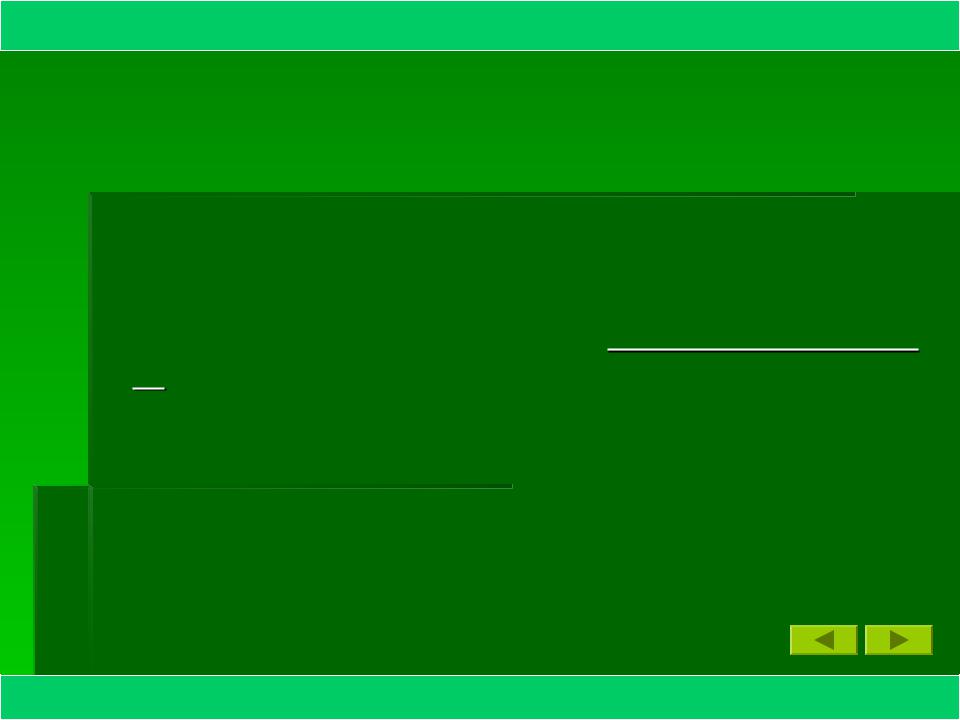
Практическое занятие №9 Управление ключами криптографической защиты электронной почты в комплексе программных средств PGP.
Теоретическая часть
Новое имя будет добавлено в конец списка имен, связанных с ключом. Если вы захотите сделать это
имя и адрес первичным идентификатором, пометьте его и выберите пункт Set As Primary User ID из меню Keys или из контекстного меню, доступного при щелчке правой кнопкой мыши.
По заказу ФГУ ГНИИ ИТТ «Информика» Северо-Кавказский государственный технический университет Кафедра защиты информации, zik@ncstu.ru

Практическое занятие №9 Управление ключами криптографической защиты электронной почты в комплексе программных средств PGP.
Теоретическая часть
Проверка отпечатка ключа
Трудно быть уверенным, что ключ принадлежит определенному лицу, если Вы не получили этот ключ непосредственно от него на дискете. Для
проверки отпечатка ключа существуют разные способы, но наиболее надежно позвонить владельцу и попросить его прочитать отпечаток по телефону. Крайне маловероятно, что звонок кто- либо перехватит и сумеет сымитировать голос вашего собеседника. Вы также можете сравнить отпечаток вашей копии чьего-либо открытого ключа с отпечатком копии, хранящейся на сервере.
По заказу ФГУ ГНИИ ИТТ «Информика» Северо-Кавказский государственный технический университет Кафедра защиты информации, zik@ncstu.ru

Практическое занятие №9 Управление ключами криптографической защиты электронной почты в комплексе программных средств PGP.
Теоретическая часть
Последовательность действий:
1. Пометьте ключ, отпечаток которого вы хотите проверить.
2. Выберите из меню Keys или из контекстного
меню, доступного при щелчке правой кнопкой мыши, пункт Key Properties.
3. Посмотрите на отпечаток (Fingerprint) и сравните его с оригиналом.
По заказу ФГУ ГНИИ ИТТ «Информика» Северо-Кавказский государственный технический университет Кафедра защиты информации, zik@ncstu.ru
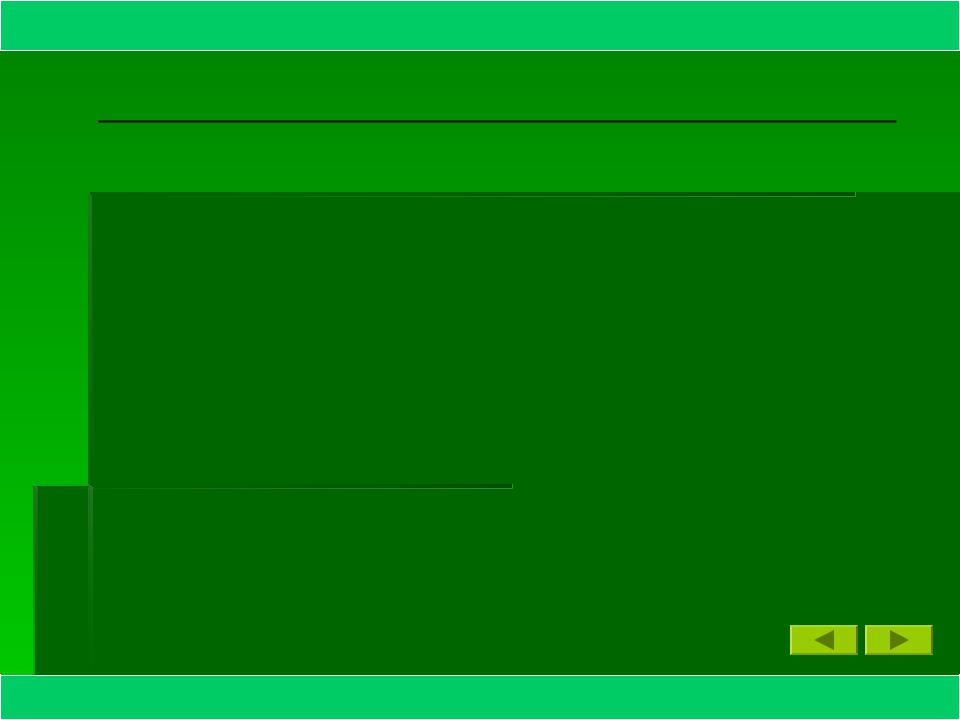
Практическое занятие №9 Управление ключами криптографической защиты электронной почты в комплексе программных средств PGP.
Теоретическая часть
Сертификация чужого открытого ключа
Когда Вы генерируете пару ключей, она автоматически подписывается с помощью вашего закрытого ключа. Точно так же после того как Вы убедились, что открытый ключ принадлежит его номинальному владельцу, Вы можете подписать (сертифицировать) этот ключ, указывая, что Вы уверены в действительности оного.
По заказу ФГУ ГНИИ ИТТ «Информика» Северо-Кавказский государственный технический университет Кафедра защиты информации, zik@ncstu.ru

Практическое занятие №9 Управление ключами криптографической защиты электронной почты в комплексе программных средств PGP.
Теоретическая часть
Последовательность действий:
1. Пометьте ключ, который хотите подписать.
2. Выберите из меню Keys или из контекстного меню, доступного при щелчке правой кнопкой мыши, пункт Sign.
Появится окно предупреждения (Alert Box).
3. Щелкните Yes, чтобы подтвердить, что Вы действительно уверены в том, что ключ принадлежит номинальному владельцу.
По заказу ФГУ ГНИИ ИТТ «Информика» Северо-Кавказский государственный технический университет Кафедра защиты информации, zik@ncstu.ru
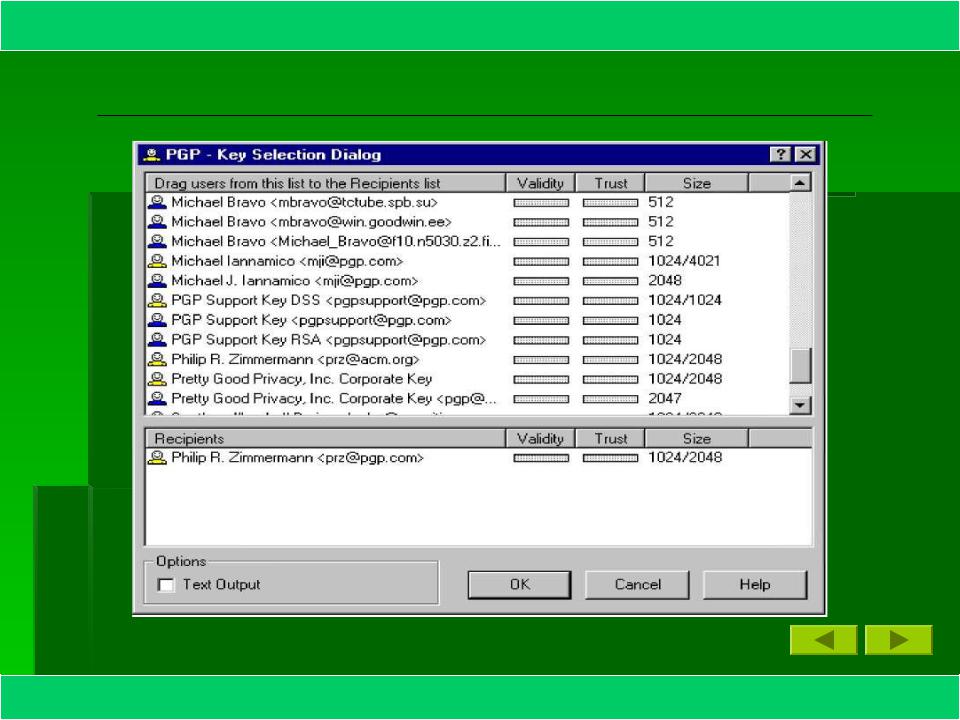
Практическое занятие №9 Управление ключами криптографической защиты электронной почты в комплексе программных средств PGP.
Теоретическая часть
Появится окно Диалога ввода пароля (Enter Passphrase).
По заказу ФГУ ГНИИ ИТТ «Информика» Северо-Кавказский государственный технический университет Кафедра защиты информации, zik@ncstu.ru

Практическое занятие №9 Управление ключами криптографической защиты электронной почты в комплексе программных средств PGP.
Теоретическая часть
4. Введите свой пароль и щелкните ОК. Если у Вас есть другая пара ключей и Вы хотите подписать ключ с ее помощью, вы можете нажать на стрелку и выбрать нужный ключ.
5. После того как Вы сертифицировали ключ, в списке сопровождающих его подписей появится строчка со значком пера и Вашим именем.
По заказу ФГУ ГНИИ ИТТ «Информика» Северо-Кавказский государственный технический университет Кафедра защиты информации, zik@ncstu.ru

Практическое занятие №9 Управление ключами криптографической защиты электронной почты в комплексе программных средств PGP.
Теоретическая часть
Указание уровня доверия
Кроме сертификации принадлежности ключа владельцу, Вы можете присвоить его владельцу определенный уровень доверия, указывающий, насколько вы доверяете ему выступать в качестве посредника, ручающегося за целостность ключей, которые Вы можете получить в будущем.
По заказу ФГУ ГНИИ ИТТ «Информика» Северо-Кавказский государственный технический университет Кафедра защиты информации, zik@ncstu.ru
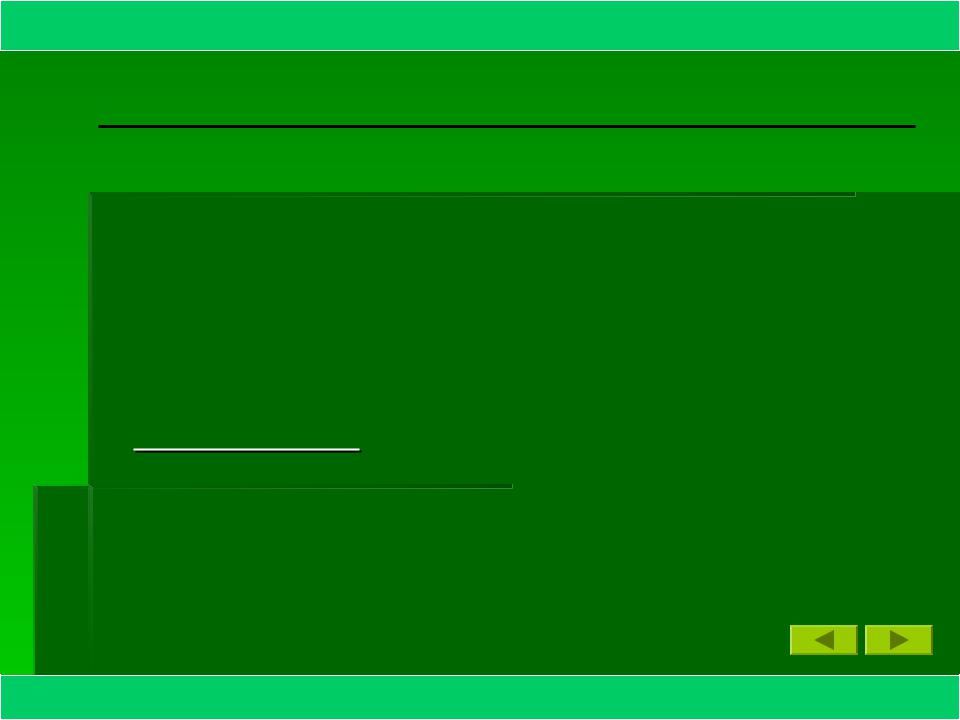
Практическое занятие №9 Управление ключами криптографической защиты электронной почты в комплексе программных средств PGP.
Теоретическая часть
Последовательность действий:
1. Пометьте ключ, уровень доверия к владельцу которого вы хотите изменить.
2. Выберите из меню Key или из контекстного меню,
доступного при щелчке правой кнопкой мыши, пункт
Key Properties
По заказу ФГУ ГНИИ ИТТ «Информика» Северо-Кавказский государственный технический университет Кафедра защиты информации, zik@ncstu.ru

Практическое занятие №9 Управление ключами криптографической защиты электронной почты в комплексе программных средств PGP.
Теоретическая часть
Появится окно Диалога свойств ключа (Properties).
По заказу ФГУ ГНИИ ИТТ «Информика» Северо-Кавказский государственный технический университет Кафедра защиты информации, zik@ncstu.ru
